日常工作中,設計師完成零件設計后,往往需要將設計的零件按設計要求的約束條件或連接方式裝配在一起才能形成一個完整的產品或者機構裝置。本次課程,我們就來學習下如何使用中望3D進行零件裝配操作,以及在此裝配環境下進行干涉檢查和設計變更。
第一步,打開文件Assembly,新建一個名稱為AIC的文件。
第二步,插入T型支架,位置為0坐標,勾上固定組件選項,如圖1所示。
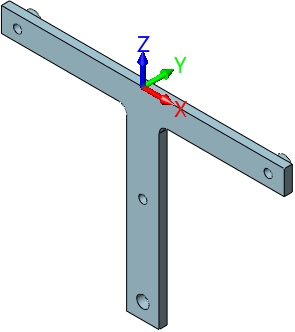
圖1 插入T型支架
第三步,插入零件鉗口杠桿1,并對兩個零件使用兩個重合約束,如圖2所示。
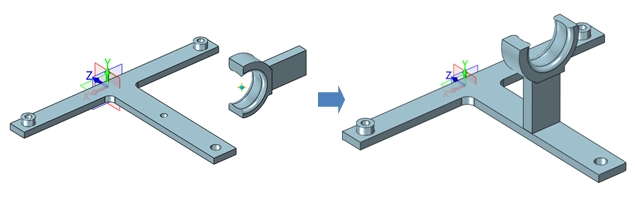
圖2 重合約束-1
第四步,對圖3兩面使用距離約束,距離設置為40cm。
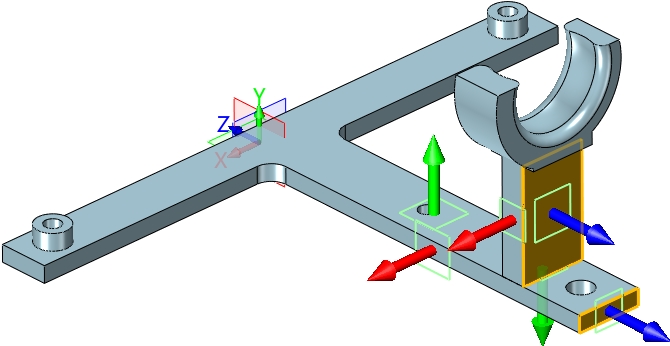
圖3 距離約束
第五步,插入杠桿2,短圓柱和T型支架孔同心對齊;和T型支架兩面重合反向對齊,如圖4所示。
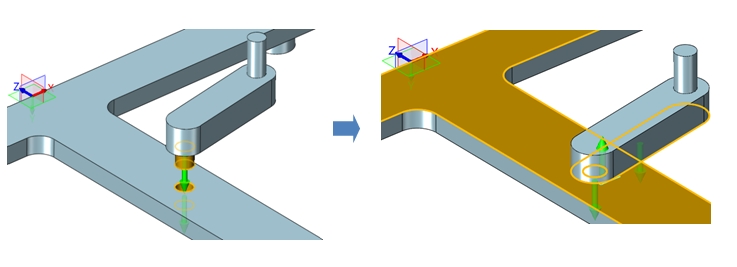
圖4 對齊操作-1
第六步,插入杠桿1,圓柱表面和杠桿2重合對齊;長圓柱和T型支架孔同心對齊,如圖5所示。
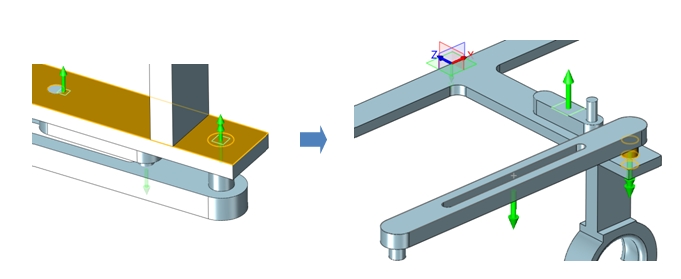
圖5 對齊操作-2
第七步,長圓柱和T型支架孔同心對齊,如圖6所示。
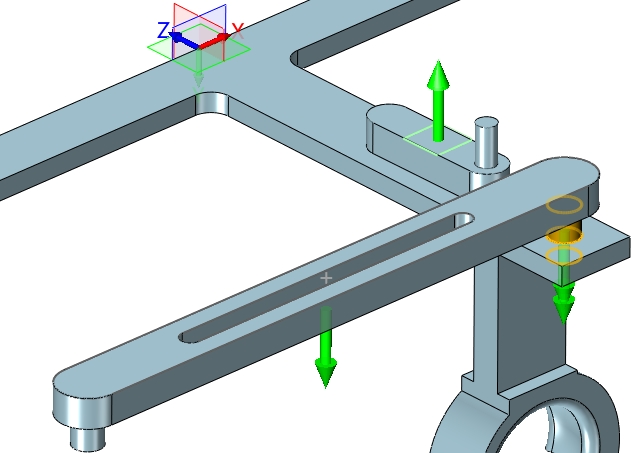
圖6 同心對齊-1
第八步,使用鼠標把杠桿1和杠桿2拖放到下圖(左圖)大致位置,并對圓柱和槽面進行相切約束,如圖7所示。
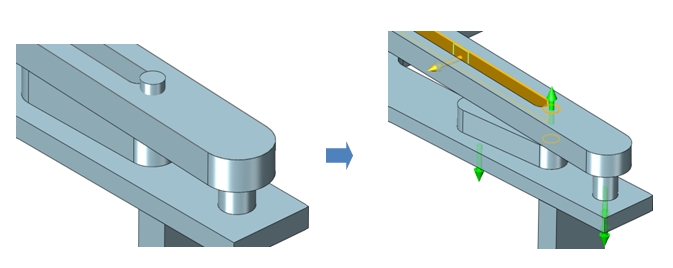
圖7 相切約束-1
第九步,插入滑塊,添加滑塊側面和T型支架上表面的重合約束,如圖8所示。
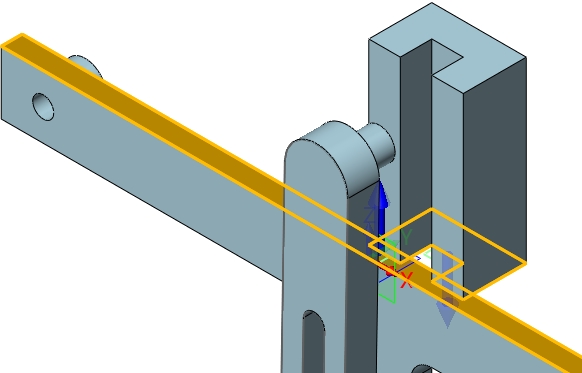
圖8 重合約束-2
第十步,在圖9兩面添加重合約束。
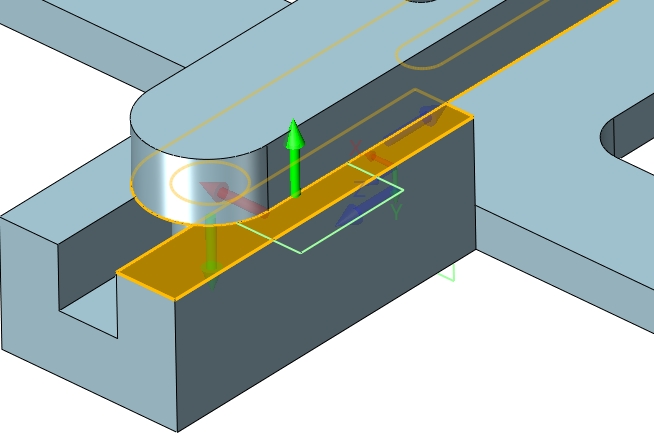
圖9 重合約束-3
第十一步,在杠桿圓柱面和滑塊槽面添加相切約束,如圖10所示。
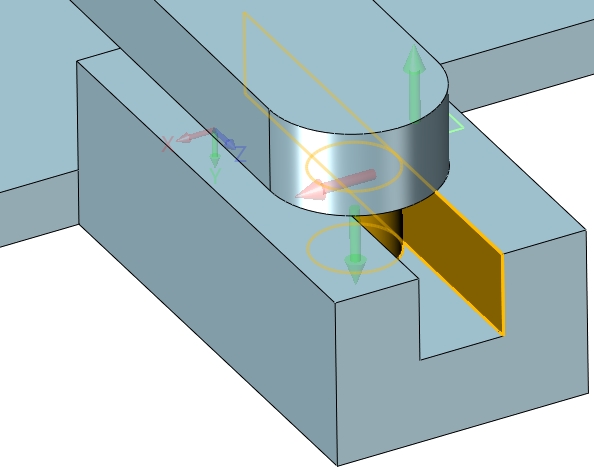
圖10 相切約束-2
第十二步,插入杠桿4,添加圓柱和孔的同心約束,如圖11所示。
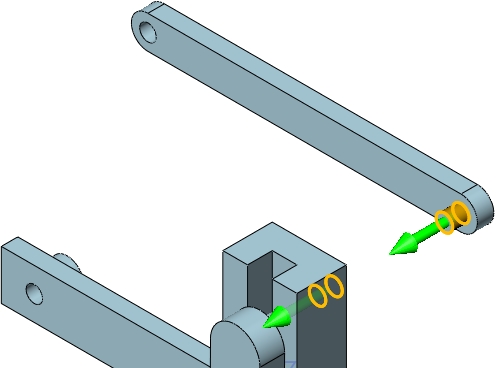
圖11 同心約束-2
第十三步,在圖12兩面添加重合約束。
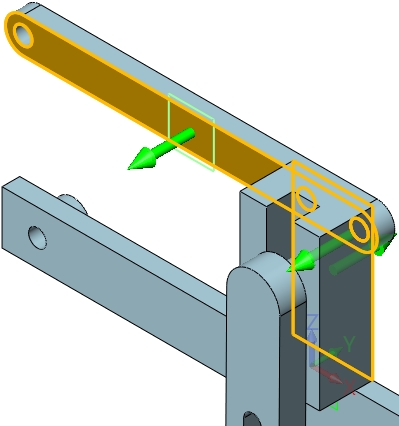
圖12 重合約束-4
第十四步,把杠桿4拖放到圖13大致位置。
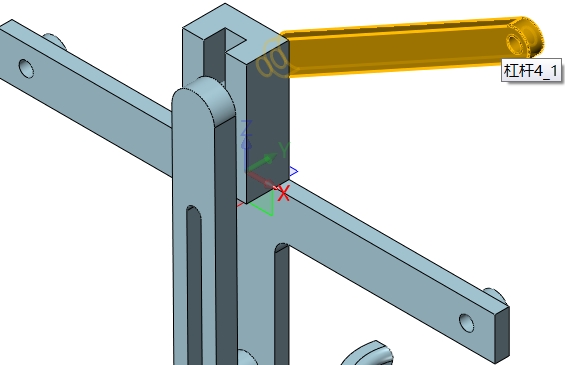
圖13 杠桿拖放-1
第十五步,插入杠桿4,添加圓柱和孔的同心約束,如圖14左圖所示;并給圖14右圖兩面添加重合約束。
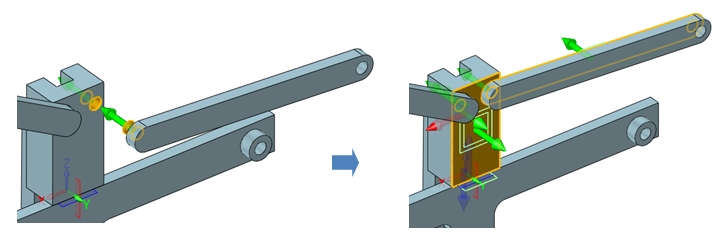
圖14 約束操作-1
第十六步,把杠桿4拖放到圖15大致位置。
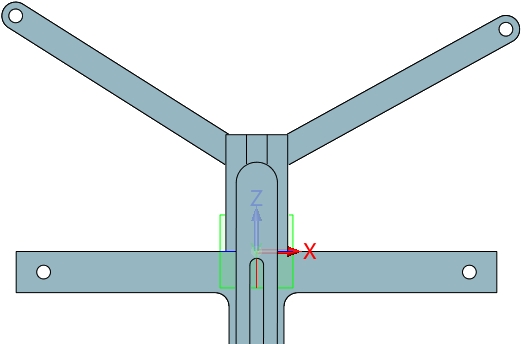
圖15 杠桿拖放-2
第十七步,插入杠桿3,添加圓柱和孔的同心約束,如圖16左圖所示;并給圖16右圖兩面添加重合約束。
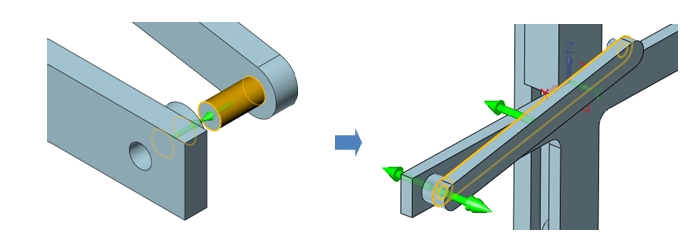
圖16 約束操作-2
第十八步,添加圓柱和孔的同心約束,如圖17所示。

圖17 同心約束-2
第十九步,插入杠桿3,添加圓柱和孔的同心約束,如圖18左圖所示;并給圖18右圖兩面添加重合約束。
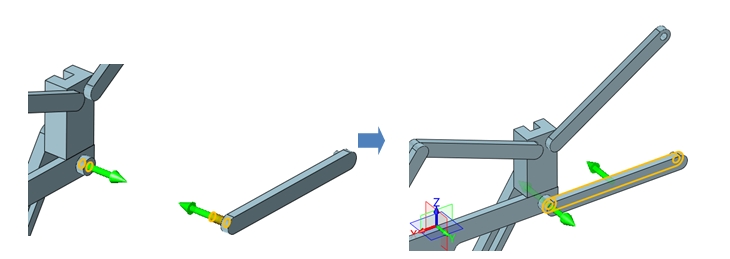
圖18 約束操作-3
第二十步,添加圓柱和孔的同心約束,如圖19所示。
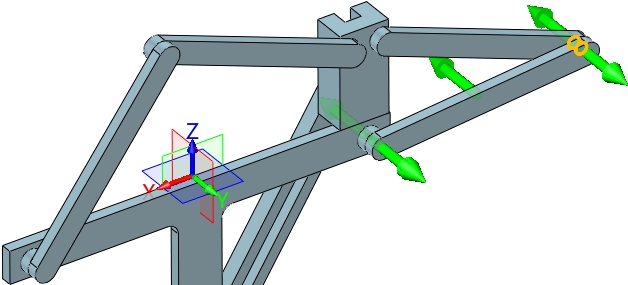
圖19 同心約束-3
第二十一步,把杠桿拖放到圖20大致位置。
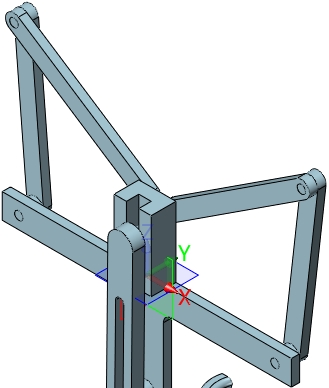
圖20 杠桿拖放-3
第二十二步,插入鉗口杠桿2,添加下圖兩面重合,如圖21所示。
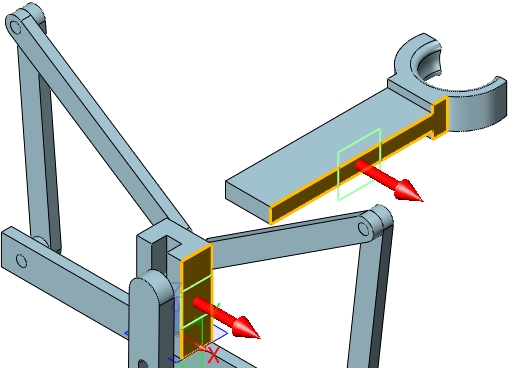
圖21 重合操作-5
第二十三步,添加下圖兩面重合,如圖22所示。
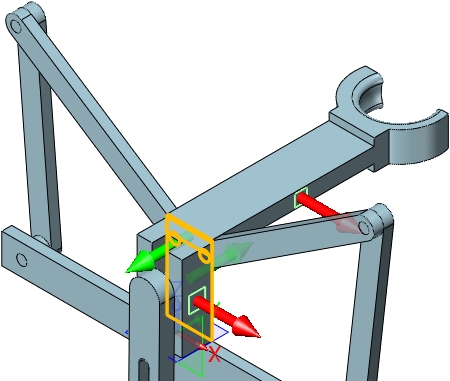
圖22 重合操作-6
第二十四步,添加下圖兩面距離為25mm,如圖23所示。
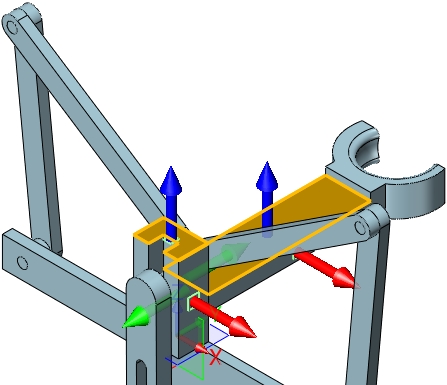
圖23 距離設置
第二十五步,插入球體杠桿1,添加下圖兩面同心約束,如圖24所示。
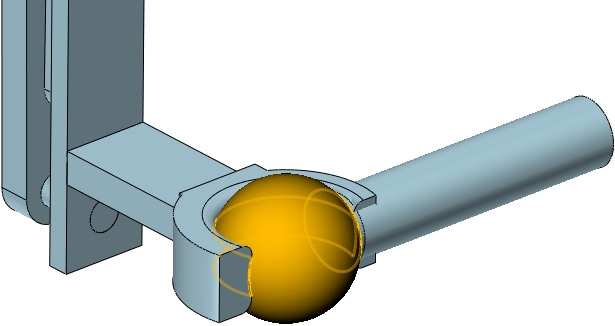
圖24 同心約束-3
第二十六步,插入球體杠桿2,添加下圖兩面同心約束,如圖25所示。
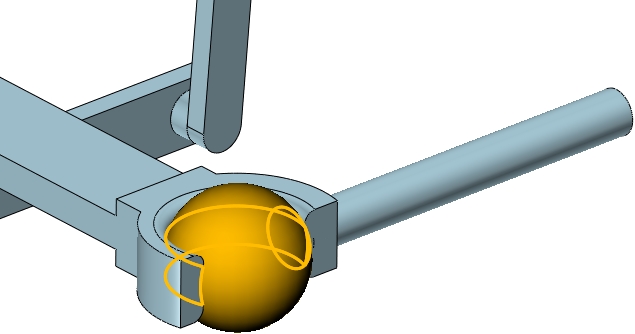
圖25 同心約束-4
第二十七步,添加下圖兩面同心約束,完成裝配,如圖26所示。
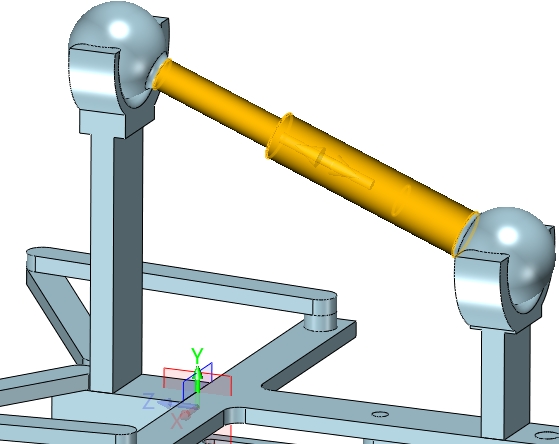
圖26 完成裝配
第二十八步,使用約束查詢,查詢當前裝配下零件的約束狀態,對缺少約束的零件在裝配環境下進行拖動,如圖27所示。
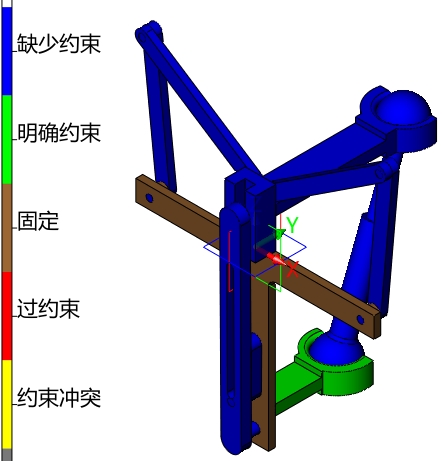
圖27 約束查詢
第二十九步,進行干涉檢查,圖28紅色區域為干涉區域,和動畫檢查干涉的結論一致。

圖28 干涉區域
第三十步,在裝配下雙擊杠桿1,進行零件編輯,雙擊顯示草圖1,把尺寸160改為200,再進行干涉檢查,如圖29所示。
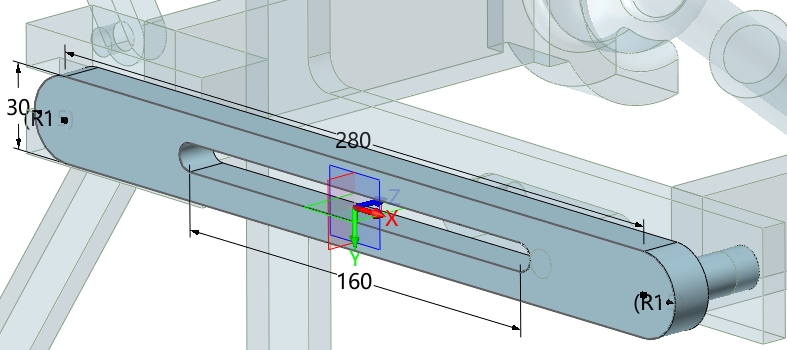
圖29 設計變更
到此,零件裝配操作課程就完成了,希望通過本課程能幫助大家掌握中望3D更多設計技巧,同時幫助大家更便捷快速地完成更多裝配設計。
馬上下載中望3D2017版,體驗智能設計,讓創意無極限:http://www.zw3d.com.cn/product-58-1.html
Z3是什么格式文件:http://www.zw3d.com.cn/blog/201503131763.html

· 中望軟件西安峰會圓滿召開,“數智賦能”助推西部工業轉型升級2025-07-02
· 中望軟件杭州峰會成功舉辦,“CAD+”賦能浙江智造縱深發展2025-06-25
·中望3D 2026全球發布:開啟設計仿真制造協同一體化時代2025-06-13
·中望軟件攜手鴻蒙、小米共建國產大生態,引領工業設計新時代2025-06-01
·中望軟件2025年度產品發布會圓滿舉行:以“CAD+”推動工業可持續創新2025-05-26
·中望CAD攜手鴻蒙電腦,打造“多端+全流程”設計行業全場景方案2025-05-13
·中望軟件蕪湖峰會圓滿召開,共探自主CAx技術助力企業數字化升級最佳實踐2025-04-27
·玩趣3D:如何應用中望3D,快速設計基站天線傳動螺桿?2022-02-10
·趣玩3D:使用中望3D設計車頂帳篷,為戶外休閑增添新裝備2021-11-25
·現代與歷史的碰撞:阿根廷學生應用中望3D,技術重現達·芬奇“飛碟”坦克原型2021-09-26
·我的珠寶人生:西班牙設計師用中望3D設計華美珠寶2021-09-26
·9個小妙招,切換至中望CAD竟可以如此順暢快速 2021-09-06
·原來插頭是這樣設計的,看完你學會了嗎?2021-09-06
·玩趣3D:如何巧用中望3D 2022新功能,設計專屬相機?2021-08-10
·如何使用中望3D 2022的CAM方案加工塑膠模具2021-06-24
·為什么CAD命令欄有些內容不提示?2021-04-22
·如何調整CAD文字間距?2022-04-20
·CAD打印出來的線條太小怎么辦?CAD、中望CAD調整線寬2016-11-29
·CAD怎么繪制倒直角圖形2018-11-26
·CAD中如何將圖形對象的特性匹配給另一圖形2023-03-02
·CAD如何用矩形命令畫菱形?2022-04-29
·CAD中找不到視口邊界怎么辦2020-04-02
·CAD圖塊的概念和相關操作2021-05-07

